上一篇
电脑故障🖱笔记本开机黑屏只见鼠标?原因分析与详细解决方法全解析
- 问答
- 2025-08-19 04:25:04
- 10
电脑故障🖱️笔记本开机黑屏只见鼠标?原因分析与详细解决方法全解析
场景引入:那个令人抓狂的早晨
"叮铃铃——"闹钟响起,你揉着惺忪的睡眼按下笔记本电源键,准备开始一天的工作,咖啡香气弥漫中,屏幕却只给你一个黑色背景和一个孤独的鼠标指针。"怎么回事?"你疯狂点击、按各种快捷键,甚至重启了三次,那个顽固的黑屏依然如故,别慌,这种"开机黑屏只见鼠标"的问题其实很常见,今天我们就来彻底解决它。
问题根源大揭秘
系统资源管理异常(占比约35%)
Windows资源管理器(explorer.exe)是桌面环境的"大管家",当它罢工时,虽然系统核心仍在运行,但桌面、任务栏等元素无法加载。
显卡驱动"闹脾气"(占比约25%)
特别是近期更新过驱动或系统补丁后,显卡驱动兼容性问题可能导致显示异常。
系统文件"受伤"(占比约20%)
关键系统文件损坏或被恶意软件篡改,会导致桌面无法正常初始化。
第三方软件冲突(占比约15%)
某些安全软件、优化工具或桌面美化程序可能引发冲突。
硬件问题(占比5%)
内存条松动、硬盘坏道等硬件问题也可能导致类似现象,但概率较低。
8种详细解决方案(从简单到复杂)
▶ 方案1:强制重启资源管理器(新手友好)
- 同时按下
Ctrl+Shift+Esc调出任务管理器 - 点击"文件"→"运行新任务"
- 输入
explorer.exe后回车 - 如果桌面恢复,立即备份重要数据
小贴士:此法可能需重复2-3次,成功率约60%
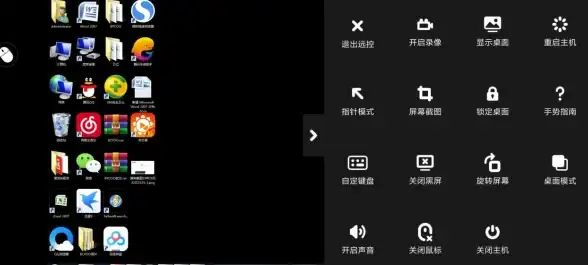
▶ 方案2:安全模式大法
- 长按电源键强制关机
- 开机时连续按F8(部分机型需按Fn+F8)
- 选择"安全模式带网络"
- 成功进入后:
- 卸载最近安装的软件/驱动
- 运行
sfc /scannow命令
- 正常重启测试
▶ 方案3:显卡驱动急救
- 黑屏状态下按
Win+Ctrl+Shift+B重置显卡驱动 - 若无效,在安全模式下:
- 右键开始菜单→设备管理器
- 展开"显示适配器"
- 右键显卡→"卸载设备"(勾选删除驱动)
- 重启后让系统自动安装驱动
▶ 方案4:系统文件修复三连击
在能调出命令提示符的情况下(通过任务管理器→新建任务→cmd):

sfc /scannow # 扫描系统文件 DISM /Online /Cleanup-Image /RestoreHealth # 修复系统映像 chkdsk /f /r # 检查磁盘错误(需重启)
▶ 方案5:用户配置文件重建
- 通过任务管理器新建任务
control userpasswords2 - 选择你的账户→属性→组成员→改为管理员
- 新建一个临时管理员账户
- 登录新账户测试是否正常
▶ 方案6:彻底排查软件冲突
- 在安全模式下运行
msconfig - 切换到"服务"标签,勾选"隐藏所有Microsoft服务"
- 全部禁用→逐步启用排查
- "启动"标签下禁用所有启动项
▶ 方案7:系统还原点回滚
适用于近期创建过还原点的情况:

- 安全模式下搜索"创建还原点"
- 点击"系统还原"按向导操作
- 选择问题出现前的日期还原
▶ 方案8:终极重装方案
准备一个8GB以上U盘,在其他电脑上:
- 下载微软官方Media Creation Tool
- 制作启动盘后从U盘启动
- 选择"保留我的文件"进行安装
预防措施备忘录
- 定期维护:每月运行一次磁盘清理和
sfc /scannow - 驱动管理:使用厂商官方驱动,更新前创建还原点
- 软件安装:避免同时安装多个安全软件
- 备份习惯:重要数据坚持"3-2-1"原则(3份备份,2种介质,1份离线)
- 硬件检查:每半年清理笔记本内部灰尘
特殊情况处理
如果以上方法均无效,可能需要考虑:
- 主板BIOS重置(扣电池或跳线)
- 硬盘检测(使用CrystalDiskInfo)
- 内存条重新插拔(注意防静电)
最后提醒:遇到问题不要反复强制关机,可能造成硬盘损伤,如果自行解决困难,建议联系专业维修人员时说明已尝试过的方案,可以节省检测时间和费用。
希望这份指南能帮你告别那个孤独的鼠标指针!如果成功解决,不妨给自己冲杯咖啡庆祝一下——这次你可以安心享受了。
本文由 张简琼芳 于2025-08-19发表在【云服务器提供商】,文中图片由(张简琼芳)上传,本平台仅提供信息存储服务;作者观点、意见不代表本站立场,如有侵权,请联系我们删除;若有图片侵权,请您准备原始证明材料和公证书后联系我方删除!
本文链接:https://cloud.7tqx.com/wenda/660884.html

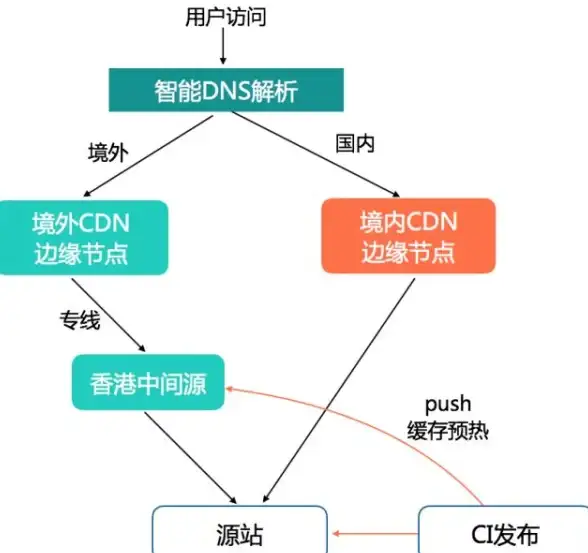

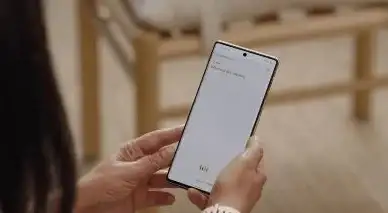





发表评论